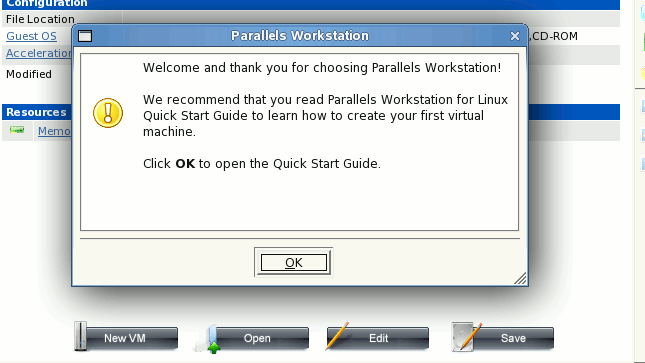
Parallels
Vor allem seiner Virtualisierungslösung für Mac OS X hat der Softwarehersteller Parallels einen im letzten Jahr deutlich gestiegenen Bekanntheitsgrad zu verdanken. Doch das Unternehmen ist im Schatten von VMWare und Microsoft schon eine ganze Zeit lang im Virtualisierungbereich aktiv.
Workstation
Mit der Parallels Workstation hat man eine Lösung für Windows und Linux im Angebot, die direkt mit der VMWare Workstation konkurriert. Dabei versucht man sich vor allem über den Preis abzusetzen, und zwar deutlich: Während die Konkurrenzsoftware aktuell mit 189 US-Dollar zu Buche schlägt, gibt es die Parallels Workstation bereits für 49,99 US-Dollar.
Ausprobieren
Vor wenigen Wochen ist die aktuelle Version 2.2 der Parallels Workstation erschienen, willkommener Anlass sich die Software mal etwas näher anzusehen.
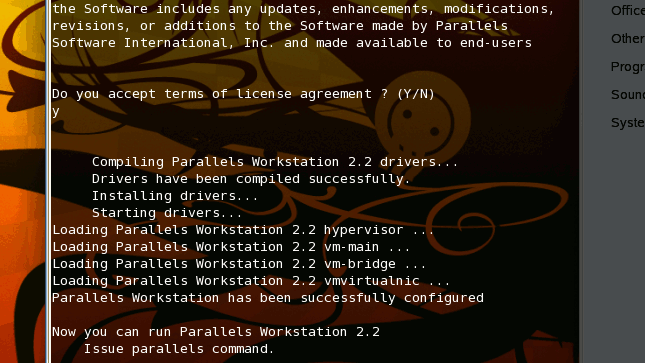
Trial
Wer sich nicht gleich für einen Kauf der Software entscheiden will, kann sich fürs Erste eine Trial-Version herunterladen. Diese ist in der Funktionalität nicht eingeschränkt, der Trial-Key läuft aber nach 15 Tagen aus.
Auswahl
Die Download-Optionen zeigen sich dabei erfreulich ausführlich: So gibt es neben dem .exe für die Windows-Version auch verschiedene Pakete für Linux. Neben Ausführungen für RPM oder DEB-basierte Systeme stehen dabei auch ein TGZ-Archiv und sogar ein Gentoo-Ebuild zur Auswahl.
Skript
Nach der eigentlichen Installation muss unter Linux - ähnlich wie bei VMWare - noch ein Konfigurationsskript ausgeführt werden, das die Software an den laufenden Kernel anpasst. Anschließend werden die benötigten Treiber nachgeladen und die eigentliche Software kann gestartet werden.
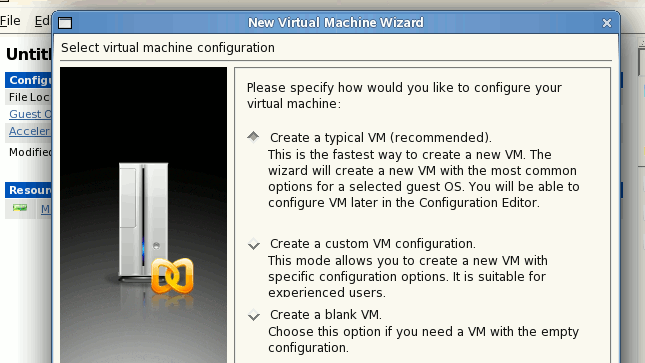
Wizard
Da so eine Virtualisierungssoftware ohne virtuelle Maschinen nur begrenzt Sinn macht, meldet sich als Erstes ein Wizard, zur Kreierung derselbigen. Dabei stehen verschiedene Möglichkeiten zur Auswahl, je nachdem wie viel Kontrolle man selbst über die Feineinstellungen haben will.
Daten
Während der Punkt "Typical VM" anschließend nur die wichtigsten Eckdaten abfragt und daraus automatisch versucht sinnvolle Einstellungen generieren - so wird etwa für Windows Vista mehr Speicher und Festplattenplatz vorgesehen als für Windows XP - lässt sich das bei der "Custom"-Konfiguration alles manuell einstellen. Welchen der zwei Wege man wählt, ist dabei reine Geschmackssache, die Einstellungen lassen sich ohnehin im Nachhinein noch bis ins Detail nachbessern.

Festplatte
Das virtuelle Betriebssystem lässt sich wahlweise in eine "echte" Partition oder eine Filedisk installieren. Vorteil bei der zweiten Lösung ist, dass ein Filedisk dynamisch wachsen kann, also nicht sofort den gesamten Platz beansprucht. Man kann hier also ruhig etwas überdimensionieren, wird es zuviel warnt die Software ohnehin.
Aufteilung
Virtuelle Festplatten / Filedisks haben natürlich zusätzlich den Vorteil wesentlich einfacher zu managen zu sein, also etwa wenn sie nachträglich vergrößert oder auf einen anderen Rechner geschaufelt werden sollen. Dafür sind dynamische Filedisks typischerweise etwas langsamer als der Zugriff auf "echte" Partitionen.

Simpel
Alles in Allem ist das Erstellen von virtuellen Maschinen dank des Wizards keine sonderliche Herausforderung - was in diesem Fall natürlich als Kompliment zu verstehen ist.
Inspiration
Schwer zu übersehen ist allerdings allerorten, dass man offenbar recht bewusst darauf verzichtet hat, das Rad neu zu erfinden. Die Konfigurationsdialoge, der Übersichtsscreen und der zuvor schon gezeigte Wizard - alle weisen sie eine frappante Ähnlichkeit zu ihren Pendants bei VMWare auf.
Überblick
Zentrales Element der Parallels Workstation ist die "VM Property Page". Hier werden nicht nur die wichtigsten Einstellungen präsentiert, auch der Status des zugehörigen virtuellen Systems kann überprüft werden. Etwas mühsam wird das Ganze allerdings, wenn mehrere VMs gleichzeitig laufen, da diese alle in eigenen Fenstern angezeigt werden. Hier wäre für die Zukunft ein gemeinsamer Überblicksscreen wünschenswert.

Feinschliff
Für die zuvor bereits angesprochenen Feineinstellungen gibt es einen eigenen Dialog. An dieser Stelle kann unter anderem festgelegt werden, wie viel Arbeitsspeicher einer einzelnen virtuellen Maschine zugestanden werden soll.
Einstellen
Zu den weiteren Optionen gehören die Wahl der Netzwerkanbindung, und das Handling von externen Medien / Geräten. Neben physischen Devices könne auch hier virtuelle Geräte angesprochen werden, etwa statt einer echten CD ein ISO-Image. Wer will kann in dem Dialog auch noch eigene Auflösungen für den virtuellen Bildschirm festlegen.

Guest
An der Liste der unterstützten Gastbetriebssysteme gibt es bei der Parallels Workstation wirklich nichts zu bemäkeln: Neben der gesamten Windows-Familie - beginnend von Windows 3.1 - werden auch alle bekannteren Linux-Distributionen offiziell unterstützt. Zusätzlich bietet man Support für FreeBSD, Solaris, OS/2, eComStation und MS-DOS.
Background
Passen dazu an dieser Stelle noch ein paar technische Rahmendaten der Parallels Workstation: Den Kern der Software bildet ein eigener Hypervisor, der dafür sorgen soll, dass die vorhandenen Ressourcen optimal zwischen Host- und Gastsystem aufgeteilt werden. Dabei werden auch die Hardwarevirtualisierungstechniken von Intel (VT) und AMD (SVM), die in aktuellen CPUs zu finden sind, unterstützt.

Vista
In der aktuellsten Release neu hinzugekommen ist der Support für Windows Vista, auch wenn hier noch an der einen oder anderen Stelle spürbar Raum für weitere Verbesserungen ist. So musst die Vista-Installation im halben Blindflug durchgeführt werden, da die virtuelle Maschine partout nur eine äußerst begrenzte Anzahl von Farben darstellen wollte. Bei anderen Betriebssystemen gab es in dieser Hinsicht keine Probleme zu verzeichnen.
Tools
Nach der Installation lässt sich dieser äußerst suboptimalen Situation dann aber schnell abhelfen: Über einen eigenen Menüpunkt können die sogenannten "Parallels Tools" auf dem Gastsystem installiert werden. Dahinter verbergen sich eine Reihe von Treibern, die dem jeweiligen Betriebssystem das Leben in der virtuellen Umgebung versüßen sollen, z.B. durch besser Anbindung für Soundkarten, externe Geräte oder eben die Grafikhardware.

Reboot
Nach dem Klicken durch die zahlreichen Sicherheitswarnungen von Vista und einem anschließenden Reboot der virtuellen Maschine, kann sich diese nun endlich sehen lassen.
Kontrolle
Im normalen Fenster-Modus der Parallels Workstation befinden sich auf der rechten Seite die wichtigsten Kontrollen für die Steuerung der jeweiligen virtuellen Maschine. Hier kann das System gestartet, angehalten, pausiert oder auch rebootet werden. Zusätzlich gibt es die Möglichkeit in einen Fullscreen-Modus zu wechseln, in diesem wird von Haus aus die Auflösung des Host-Systems automatisch an die der VM angepasst.

Menü
Weitere Anpassungen der virtuellen Maschine lassen sich über das Menü durchführen. So kann etwa mit einem Klick das Netzwerk ebenso wie andere angehängte Hardware de- und wieder reaktiviert werden. Allerdings ist es nicht in allen Fällen sonderlich sinnvoll diese Funktionalität zur Verfügung stellen. So führte im Test das Deaktivieren der angehängten Maus dazu, dass diese auch im Host-Betriebssystem ihre Arbeit einstellte.
Einhängen
Zusätzlich können hier auch weitere externe Geräte im laufenden Betrieb hinzugefügt werden, wie z.B. weitere Filedisks oder ISO-Images. Recht praktisch wenn etwa gemeinsame Datendisks für verschiedene virtuelle Maschinen verwendet werden wollen. Auch wenn als Einschränkung anzumerken ist, dass nicht mehrere VMs gleichzeitig auf die selbe Filedisk zugreifen können.

Austausch
Wer beim vorherigen Bild genau geschaut hat, dem wird aufgefallen sein, dass sich am Vista-Desktop ein Ordner "Shared Folders" befindet. Dieser dient eigentlich zum Austausch von Daten zwischen Host- und Gastbetriebssystem. Im konkreten Fall ist dieser allerdings ein leeres Versprechen, wie der Konfigurationsdialog offenbart wird die entsprechende Funktionalität offenbar noch nicht für Windows Vista unterstützt.
Wünsche
Einfacher wäre aber ohnehin ein simples Drag & Drop zwischen Gast und Host, wie es andere Virtualisierungslösungen bieten. BenutzerInnen der Parallels Workstation müssen darauf allerdings wohl noch eine Zeit warten. Zumindest funktioniert aber Copy & Paste in beide Richtungen problemlos.

Suspend
Eine äußerst nützliche Funktion ist die Möglichkeit laufende Maschinen zu suspenden und später wieder "aufzuwecken", so erspart man sich den anfänglichen Neustart der virtuellen Maschine. Allerdings ist die Funktionalität der Parallels Workstation in diesem Bereich eher rudimentär, da nur ein einzelner Zustand gespeichert werden kann. Zum Vergleich: Die VMware Workstation bietet einen eigenen Snapshot Manager mit dem sich flott zwischen unterschiedlichsten Zuständen einer virtuellen Maschinen wechseln lässt. Vor allem zum gefahrlosen Herumexperimentieren eine äußerst sinnvolle Funktion.
Abstriche
Weitere Punkte, bei denen man bei Parallels Abstriche hinnehmen muss, sind die fehlenden Team-Funktionen - also die gleichzeitige Steuerung von mehreren VMs - sowie die Klon-Funktion. Zwar lassen sich virtuelle Maschinen auch mit der Parallels Workstation klonen, allerdings braucht der Klon wieder den vollen Plattenplatz der Original-VM, während bei VMWare deutlich platzsparender nur die Unterschiede abgespeichert werden.

Preferences
In einem eigenen Preferences-Dialog lassen sich noch einige Grundparameter festlegen, die für alle virtuellen Maschinen gelten, etwa die maximale Speichermenge, die sich sämtliche VMs gemeinsam schnappen dürfen. Immerhin soll ja auch dem Host noch etwas Luft zum Atmen bleiben.
Nix mit Spielen
Eine allgemeine Anmerkung zwischendurch: Wer über den Erwerb einer Virtualisierungslösung nachdenkt, um darin aktuelle Spiele zum Laufen zu bringen, der muss derzeit noch enttäuscht werden. Keine der am Markt verfügbaren Lösungen bietet den dafür notwendigen 3D-Support. In Zukunft könnte aber auch das Realität werden, sowohl Parallels als auch VMWare haben angedeutet in diese Richtung entwickeln zu wollen.

Image Tool
Als Draufgabe zur eigentlichen Virtualisierungslösung ist im Softwarepaket der Parallels Workstation auch noch das Parallels Image Tool enthalten. Dahinter verbirgt sich ein kleines Programm, das diverse administrative Aufgaben für virtuelle Festplatten übernimmt.
Umbau
So können hiemit Filedisks nachträglich vergrößert oder verkleinert werden, auch eine Defragmentierung ist im Angebot. Als Bonus gibt es noch die Möglichkeit reale Partitionen in virtuelle Images umzuwandeln.

Fazit
Auch wenn die Funktionalität der Parallels Workstation nicht ganz an die der Konkurrenz von VMWare heranreicht, so hat der Hersteller doch ein durchaus interessantes Stück Software im Angebot. An Performance und Bedienung gibt es wenig auszusetzen, und wer auf die zusätzlichen Features anderer Lösungen verzichten kann, dem wird mit der Parallels Workstation eine durchaus gute - und vor allem kostengünstige - Virtualisierungslösung geboten. Gerade für PrivatanwenderInnen, die gern mal etwas auf die Schnelle - und gefahrlos - ausprobieren wollen, ist die VMWare Workstation oft zu teuer.
Position
Für die Zukunft bleibt allerdings die Frage, wo sich die Parallels Workstaton positionieren kann, denn momentan ist das schlagendste Argument für die Software der Preis. In Zeiten in denen sich immer deutlicher abzeichnet, dass Virtualisierung - zumindest im Consumer-Bereich - in Richtung "gratis" geht, verliert dies allerdings schnell an argumentatorischer Durchschlagskraft. So gibt es bereits jetzt diverse Lösungen, die ähnliches können und kostenlos verfügbar sind. Exemplarisch seien hier der VMWare Server, die VirtualBox oder auch Xen mit dem Virt-Manager als grafischem Frontend genannt. Will man bei Parallels also die Workstation als kommerzielles Produkt weiter führen, wird man sich etwas einfallen lassen, um sich von der Konkurrenz abzusetzen. (Andreas Proschofsky)